问题:
1、安装系统之后,安装软件显示此程序被组策略阻止。有关详细信息,请与系统管理员联系。怎么回事,怎么解决?
2、组策略怎么解除禁止安装软件,由于组策略的设置问题,致使软件不能正常安装。如何解决这个问题呢?
安装软件时显示此程序被组策略阻止的解决方法
1、开始 – 运行(输入gpedit.msc)- 确定或者回车,打开本地组策略编辑器;
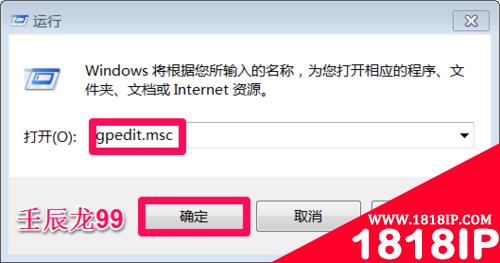
2、在打开的本地组策略编辑器窗口,左键点击:计算机配置 – 管理模板展开;
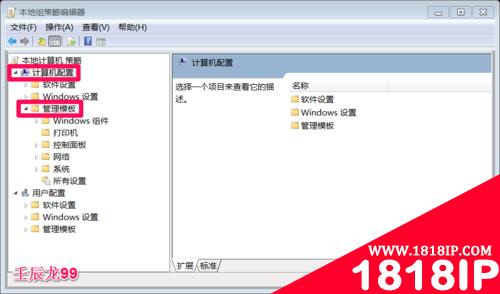
3、在管理模板的展开项中找到:windows Installer,并左键点击:windows Installer;

4、在windows Installer对应的右侧窗口,找到禁用windows Installer,并左键双击:禁用windows Installer;
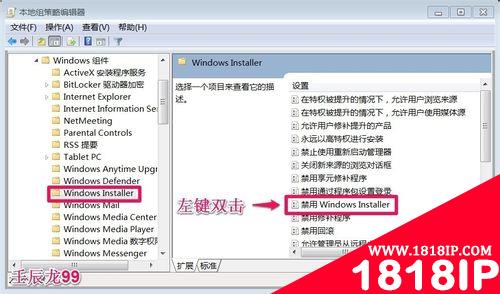
5、在打开的禁用windows Installer窗口,我们选择已启用,并在选项框中选择:从不,再点击:应用 – 确定,退出本地组策略编辑器;
注意帮助框内的内容:
从不:表示Windows安装程序处于完全启用状态。 用户可以安装和升级软件。
仅用于非托管应用程序:只允许用户安装系统管理员分配的(在桌面上提供的)或发布的(添加到“添加或删除程序”的)程序。
始终禁用:表示Windows安装程序处于禁用状态。
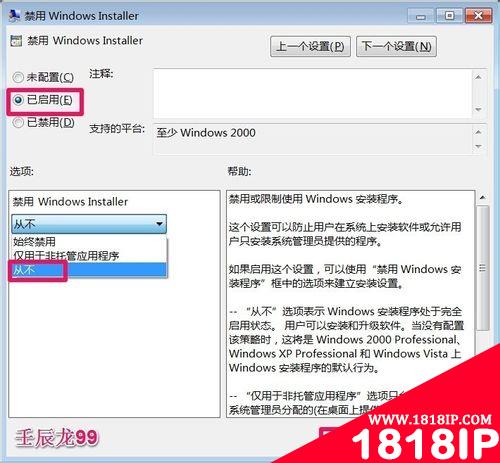
6、通过上述对组策略的设置以后,就不会出现安装软件时显示此程序被组策略阻止的情况了。
以上就是电脑安装软件时显示此程序被组策略阻止的解决方法的详细内容,更多请关注1818ip网其它相关文章!
相关文章
标签:电脑基础
- •红色警戒2 提示red alert 2 has encountered 的解决方法
- •个别的网站无法打开 其他网站都能正常打开的原因以及解决办法
- •电脑静音后还有声音怎么回事?电脑彻底关闭音量方法介绍
- •电脑用户账户头像在哪里更改?怎么更改?
- •开机提示memory size decreased错误的意思和解决方法
- •电脑开机后桌面空白显示还原Active Desktop的两种解决办法
- •电脑主板上哪两根线短接就可以开机?主板开机线接法图解
- •耳机插上电脑后在里面断了怎么办 耳机头断到电脑耳机孔里拿不出来怎么办
- •电脑键盘wasd被锁该怎么办? 电脑键盘wasd没反应的三种解决办法
- •主机黄灯闪烁无法开机怎么办 电脑主机闪黄灯开不了机的解决办法


